- Szerző Lauren Nevill [email protected].
- Public 2023-12-16 18:52.
- Utoljára módosítva 2025-01-23 15:20.
Bármely ingyenes postai szolgáltatásban korlátlan számú e-mail fiókot hozhat létre. A Yandex Mail sem kivétel. Második postafiók létrehozásához a Yandex szolgáltatásban és két fiók egyidejű használatához használjon két böngészőt.
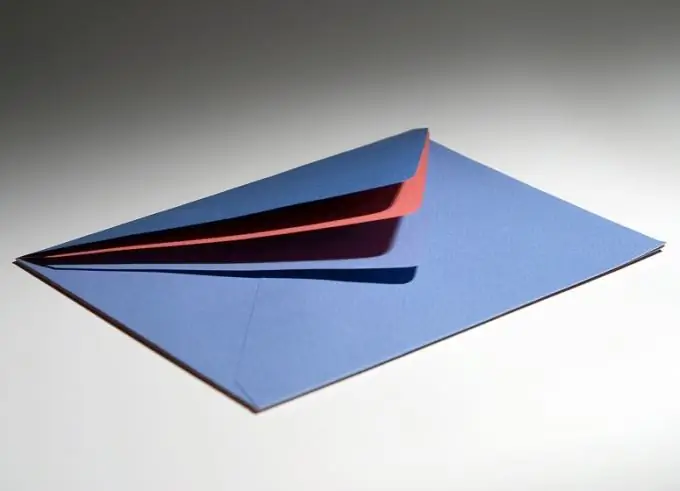
Utasítás
1. lépés
Az első leggyakrabban használt böngészőben jelentkezzen be a fő fiók alatti Yandex. Mail-be. A második böngészőben, például az alapértelmezés szerint a Windows rendszerre telepített Internet Explorer böngészőben hozzon létre egy új fiókot a Yandex. Mail alkalmazásban. lépjen a Yandex levelezőszerverre, amely a linken található: https://mail.yandex.ru/. Kattintson a "Levelezés létrehozása" gombra. A képernyőn megjelenik a regisztrációs ablak és annak első lépése. Írja be utónevét, vezetéknevét és a kívánt felhasználónevet a megfelelő mezőkbe. Ha a bejelentkezés ingyenes, kattintson a "Tovább" gombra.
2. lépés
A következő lépésben állítson elő egy jelszót, írja be a speciális mezőbe, és másolja le a megerősítő mezőt. Ezután válassza ki a biztonsági kérdést, és adja meg a választ. Ezt követően a fiók biztonsága érdekében vagy jelszó elvesztése esetén megadhatja a fő e-mail címét és / vagy mobiltelefonszámát a levél jelszavának helyreállításához. Utolsó lépés a captcha - a kép az oldal alján. különböző böngészőkkel, hogy ne lépjen ki minden alkalommal a fiókjából, és ne írja be a bejelentkezési jelszó párját.
3. lépés
Betűket is gyűjthet a második mezőtől az elsőig és az elsőtől a másodikig. Más szavakkal, létrehozhatja a levelek továbbítását az egyik e-mailből a másikba. Ehhez a leggyakrabban használt fiókban kattintson a levelezési ablakban a "Beállítások" linkre. A beállítások ablakban válassza a "Levél gyűjtése más postafiókból" lehetőséget, majd írja be az e-mail címet és a jelszót a amelyet át szeretne irányítani a levelekre a fiókjába, majd kattintson a "Gyűjtő engedélyezése" gombra.






